Installatiestappen voor ESET Server Security
Dit is een typische installatiewizard in het hoofdprogrammavenster. Dubbelklik op het .msi-pakket en volg de stappen om ESET Server Security te installeren:
1.Klik op Volgende om door te gaan of Annuleren als u de installatie wilt afsluiten.
2.De installatiewizard wordt uitgevoerd in de taal die staat aangegeven in de instelling Thuislocatie van een Regio > Locatie van uw besturingssysteem (of de instelling Huidige locatie van een Regio en taal > Locatie in oudere systemen). Gebruik het vervolgkeuzemenu om de gewenste producttaal te selecteren. De geselecteerde taal voor ESET Server Security staat los van de taal die u in de installatiewizard ziet.
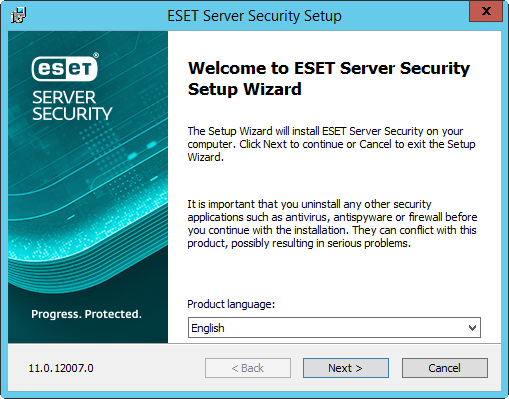
3.Klik op Volgende om de Licentieovereenkomst voor eindgebruikers weer te geven. Nadat u de Licentieovereenkomst voor eindgebruikers en het Privacybeleid hebt gelezen en ermee akkoord bent gegaan, klikt u op Volgende.
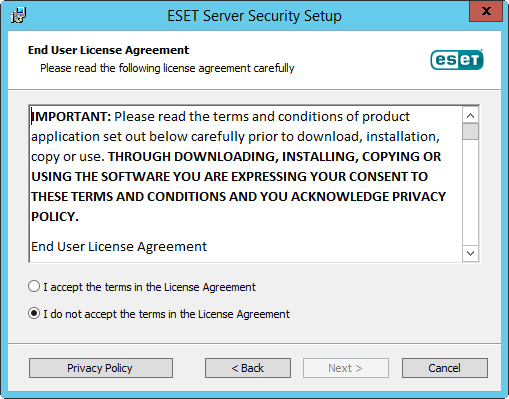
4.Kies een van de beschikbare installatietypen (beschikbaarheid is afhankelijk van uw besturingssysteem):
Voltooien
Hiermee installeert u alle functies van ESET Server Security.
Het installatieprogramma bevat alleen essentiële modules. Alle andere modules worden gedownload tijdens de initiële module-update na de productactivering. |
Kernonderdelen
Dit installatietype is bedoeld voor Windows Server Core-edities. De installatiestappen zijn dezelfde als voor een volledige installatie, maar alleen de kernonderdelen en opdrachtregelgebruikersinterface worden geïnstalleerd.
Hoewel de kerninstallatie hoofdzakelijk is bedoeld voor gebruik op Windows Server Core, kunt u dit toch installeren op een reguliere Windows Servers als u dat wilt. ESET-beveiligingsproducten die zijn geïnstalleerd met behulp van de kerninstallatie, hebben geen hoofdprogrammavenster. Dit betekent dat u alleen de opdrachtregelgebruikersinterface kunt gebruiken wanneer u met ESET Server Security werkt. Zie het gedeelte Installatie vanaf opdrachtregel voor meer informatie en overige speciale parameters.
Als u de kerninstallatie via de opdrachtregel wilt uitvoeren, gebruikt u de volgende voorbeeldopdracht: msiexec /qn /i efsw_nt64.msi ADDLOCAL=_Base |
Aangepast
Bij aangepaste installatie kunt u selecteren welke functies van ESET Server Security op uw systeem worden geïnstalleerd. Er wordt een lijst met productmodules en functies weergegeven voordat de installatie begint. Dit is nuttig als u ESET Server Security wilt aanpassen en alleen de onderdelen wilt installeren die u nodig hebt.
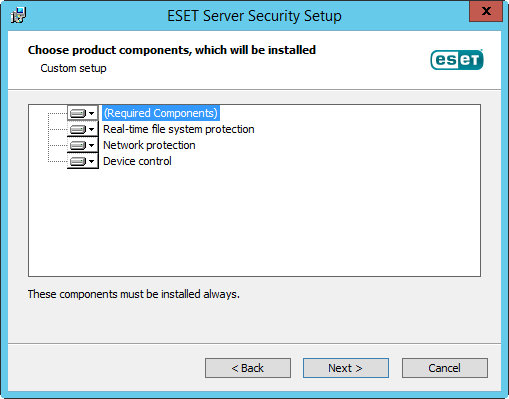
5.U wordt gevraagd de locatie te selecteren waar u ESET Server Security wilt installeren. Standaard wordt het programma geïnstalleerd in C:\Program Files\ESET\ESET Server Security. Klik op Bladeren om deze locatie te wijzigen (niet aanbevolen).
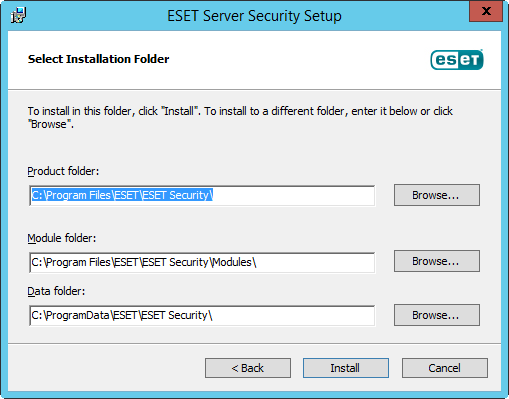
6.Klik op Installeren om te beginnen met de installatie. Na de installatie wordt u gevraagd om ESET Server Security te activeren.
7.Als uw ESET Server Security niet over het firewallonderdeel beschikt (afhankelijk van de licentie of aangepaste installatie), zorg er dan voor dat u de Vertrouwde zone configureert die moet worden gebruikt door de RDP-toegangsbeperkingsfunctie:
Als u lokaal op de server een nieuwe installatie met toezicht hebt uitgevoerd, is Inkomende RDP-verbindingen beperken tot standaard ingesteld op Vertrouwde zone. Als u via RDP een installatie op afstand hebt uitgevoerd, is Inkomende RDP-verbindingen beperken tot standaard ingesteld op Alle netwerken. Deze instelling is bedoeld als tijdelijke instelling totdat u de Vertrouwde zone configureert en dient om te voorkomen dat uw RDP-verbinding wordt verbroken. In beide gevallen raden we u aan de Vertrouwde zone zo te configureren dat netwerken, IP-adressen of IP-adresbereiken worden opgenomen waarvan u specifiek RDP-verbindingen met de server toestaat. Ga naar Netwerktoegangsbeveiliging > IP-sets en bewerk de IP-set van de Vertrouwde zone. Nadat u de IP-set van de Vertrouwde zone naar wens hebt geconfigureerd, kunt u de instelling Inkomende RDP-verbindingen beperken tot wijzigen van de vorige instelling (Alle netwerken) naar Vertrouwde zone om uw server te beveiligen en gebruik te maken van de functie RDP-toegangsbeperking terwijl RDP volledig blijft functioneren binnen uw bedrijfsnetwerken. Als u het firewallonderdeel gebruikt, is de instelling Inkomende RDP-verbindingen beperken tot niet beschikbaar. Configureer de firewall om RDP naar wens te beveiligen. |
